Как да замените текст със съответните картини в Excel?
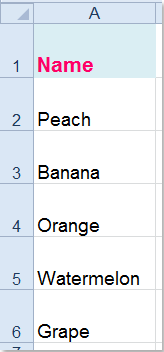 |
 |
 |
Да кажем, че имам списък с имена на продукти в работен лист и има папка, съдържаща съответните снимки на имената на продуктите на компютърния диск. Сега трябва да намеря и заменя имената на продуктите с относителните им изображения в Excel, без да ги вмъквам едно по едно, както са показани следните екранни снимки. Има ли някакви добри и бързи решения за справяне с тази работа в Excel?
Заменете текст със съответните картини с VBA код
Обикновено няма лесен и директен начин да вмъкнем относителните картини въз основа на текстовия низ в Excel, но следният VBA код може да ви помогне да замените текста със съответната му картина.
1. Натискане Alt + F11 за показване на Microsoft Visual Basic за приложения прозорец.
2. В прозореца щракнете Поставете > Модули за да покажете нов прозорец на модула, след това копирайте и поставете следния VBA код в модул прозорец.
VBA код: заменете текста със съответните картини
Sub InsertPicture()
'Upadateby Extendoffice
Dim xPath As String
Dim xLastRow As Long
Dim Rng As Range
Dim WorkRng As Range
On Error Resume Next
xTitleId = "KutoolsforExcel"
Set WorkRng = Application.Selection
Set WorkRng = Application.InputBox("Range", xTitleId, WorkRng.Address, Type:=8)
Application.ScreenUpdating = False
xPath = "C:\Users\dt\Desktop\Fruits\"
If Right(xPath, 1) <> "\" Then xPath = xPath & "\"
xLastRow = Cells(Rows.Count, "A").End(xlUp).Row
For Each Rng In WorkRng
If Rng.Value <> "" Then
If Dir(xPath & Rng.Value & ".jpg") <> "" Then
ActiveSheet.Pictures.Insert(xPath & Rng.Value & ".jpg").Select
With Selection.ShapeRange
.LockAspectRatio = msoFalse
.Left = Rng.Left
.Top = Rng.Top
.Width = Rng.Width
.Height = Rng.Height
End With
Rng.ClearContents
Else
Rng.Value = "N/A"
End If
End If
Next
Application.ScreenUpdating = True
End Sub
3. След това натиснете F5 за да стартирате този код и изберете диапазона от данни, в който искате да вмъкнете съответните картини в изскачащия диалогов прозорец, вижте екранната снимка:

4, И после щракнете върху OK всички съответни изображения с размер, същият като клетките, ще бъдат заменени с оригиналния текст, вижте екранните снимки:
 |
 |
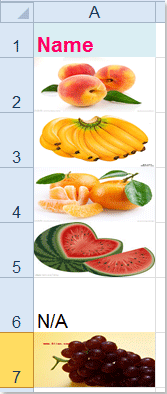 |
Забележки:
1. В горния код трябва да промените пътя на папката на снимките според вашите нужди, xPath = "C:\Users\dt\Desktop\Fruits\".
2. Ако няма съответстващи снимки, които да съответстват на текста, ще се покаже грешката N/A.
Заменете текст със съответните картини с Kutools за Excel
Тъй като горният код е труден за овладяване, тук ще ви представя лесен и мощен инструмент - Kutools за Excel, Със своята Съвпадение на импортирани снимки функция, можете бързо и удобно да вмъкнете снимките, за да съответстват на списъка с текст.
| Kutools за Excel : с повече от 300 удобни добавки за Excel, безплатни за изпробване без ограничение за 30 дни. |
След инсталиране Kutools за Excel, моля, направете следното:
1. Щракнете Kutools плюс > Внос износ > Съвпадение на импортирани снимки, вижте екранна снимка:

2. В Съвпадение на импортирани снимки кликнете върху  бутон, за да изберете диапазона, който искате да съпоставите със снимките, вижте екранната снимка:
бутон, за да изберете диапазона, който искате да съпоставите със снимките, вижте екранната снимка:

3. Тогава в Съвпадение на импортирани снимки кликнете върху Добави > досие or Папка за да намерите снимките, които искате да вмъкнете, вижте екранната снимка:
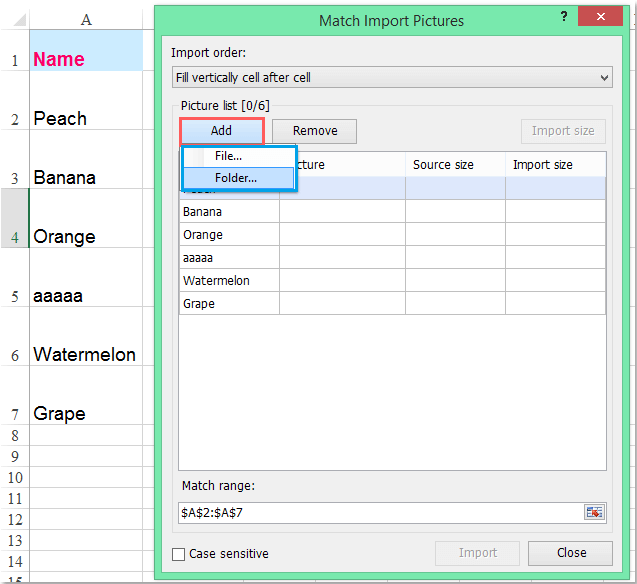
4. След като поставите съответните изображения, щракнете Импортиран размер бутон, в следното Импортиране на размера на картината диалогов прозорец, задайте една опция за размера на вашата картина. Вижте екранна снимка:
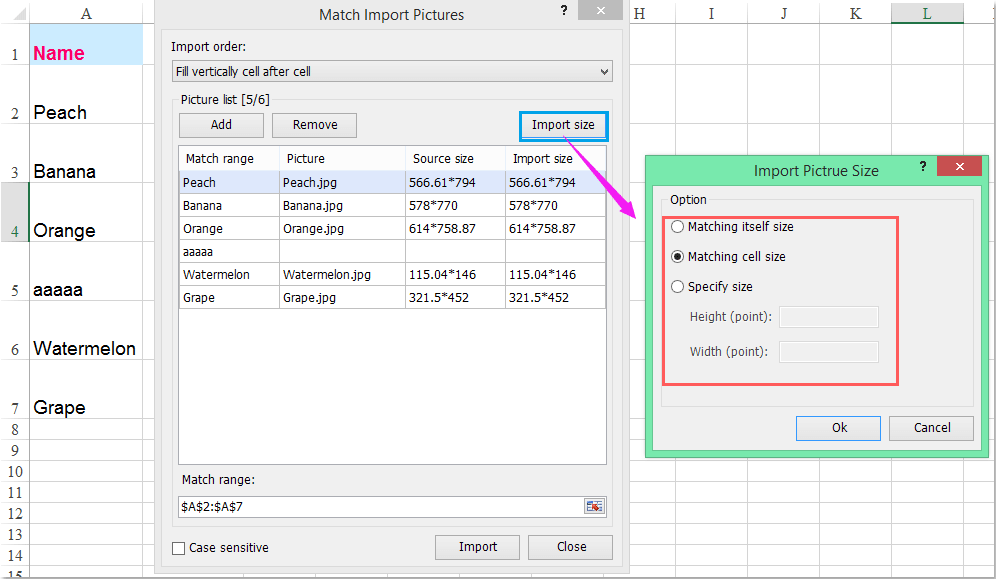
5, След това кликнете OK > вноси след това изберете една клетка, за да намерите вашите относителни изображения от изскачащото Съвпадение на импортирани снимки диалогов прозорец (можете също да изберете оригиналната клетка на текста), вижте екранната снимка:

6, И после щракнете върху OK всички снимки, които съвпадат с текста, са вмъкнати в работния лист, вижте екранната снимка:

Забележки:
1. Ако няма съответстващи картинки с текста, клетката няма да вмъкне нищо.
2. Ако искате да вмъкнете картини хоризонтално, можете да поставите отметка Попълнете хоризонтално клетка след клетка в Поръчка за импортиране раздел.
Изтеглете и изпробвайте безплатно Kutools за Excel сега!
Демонстрация: Заменете текст със съответните картини с Kutools за Excel
Най-добрите инструменти за продуктивност в офиса
Усъвършенствайте уменията си за Excel с Kutools за Excel и изпитайте ефективност, както никога досега. Kutools за Excel предлага над 300 разширени функции за повишаване на производителността и спестяване на време. Щракнете тук, за да получите функцията, от която се нуждаете най-много...

Раздел Office Внася интерфейс с раздели в Office и прави работата ви много по-лесна
- Разрешете редактиране и четене с раздели в Word, Excel, PowerPoint, Publisher, Access, Visio и Project.
- Отваряйте и създавайте множество документи в нови раздели на един и същ прозорец, а не в нови прозорци.
- Увеличава вашата производителност с 50% и намалява стотици кликвания на мишката за вас всеки ден!
